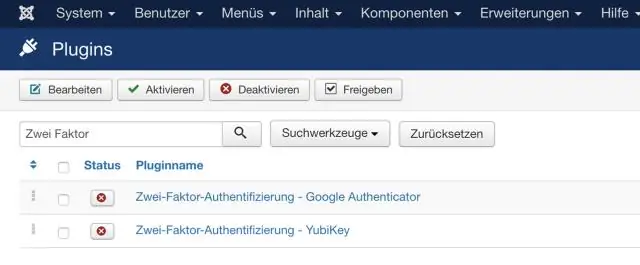
Turinys:
- Autorius John Day [email protected].
- Public 2024-01-30 10:51.
- Paskutinį kartą keistas 2025-01-23 14:59.
Pagal jo svetainę „Joomla“yra apdovanojimus pelniusi turinio valdymo sistema (TVS), leidžianti kurti svetaines ir galingas internetines programas. Daugybė aspektų, įskaitant paprastą naudojimą ir išplėtimą, padarė „Joomla“populiariausią Galima interneto svetainės programinė įranga. Geriausia, kad „Joomla“yra atviro kodo sprendimas, kuris yra laisvai prieinamas visiems."
Mano patirtis su „Joomla“: mano dukterų merginų skautų tarnybos padalinio žiniatinklio valdytojas palieka miestą, todėl jiems reikėjo, kad kažkas perimtų. Žmona paprašė manęs tai padaryti, bet aš nenorėjau paleisti svetainės, kurioje visus atnaujinimus padariau aš. Ieškojau kažko, kas leistų man administruoti svetainę, bet leisti kitiems pridėti turinio. Aš atradau keletą TVS pasirinkimų, įskaitant „Joomla“, „Drupal“ir „Mambo“. Aš pasirinkau „Joomla“, nes man atrodė, kad tai pati pilniausia sistema (jūsų rida/nuomonė gali skirtis). Aš šiek tiek galvojau apie tai, kaip parašyti šią instrukciją, bet mane įkvėpė naujausias „bunglesmate“vadovas „Instructable“, kad iš tikrųjų atsisėstumėte ir tai padarytumėte.
1 žingsnis: Programinės įrangos reikalavimai
Norėdami paleisti „Joomla“, jums reikia tam tikro žiniatinklio serverio, PHP ir „MySQL“. Jei nesate tikri, kas tai yra, čia galvojate apie galvą, bet aš paaiškinsiu, kas tai yra ir ką mes naudosime, nes iš tikrųjų yra gana paprasta paleisti ir paleisti.: Žiniatinklio serveris yra programa, aptarnaujanti tinklalapius. Jūsų naršyklė (į kurią greičiausiai žiūrite šią instrukciją) įkelia tinklalapius. Norėdami tai padaryti, eikite į adresą, pvz., Https://www.instructables.com. Jūsų naršyklė nesikalba su žiniatinklio serveriu tuo adresu, kuris siunčia atgal tinklalapį, kuris savo ruožtu parodo jums matomą puslapį. (Taip, aš žinau, kad tai gali būti daug sudėtingiau, bet čia mes to laikysimės.) Mes naudosime žiniatinklio serverį, pavadintą „Apache“. PHP: PHP yra scenarijų (programavimo) kalba, leidžianti jums parašykite „programas“, kurios veikia žiniatinklio serveryje, ir galiausiai siųskite dinaminę informaciją į interneto naršyklę. Pvz., Tarkime, kad einate į tinklalapį ir užpildote formą su savo asmenine informacija. Tą informaciją reikia patikrinti, ar ji visiškai užpildyta. Galite naudoti PHP, kad apdorotumėte siunčiamus duomenis ir įsitikintumėte, kad jie visi buvo užpildyti, tada, remdamiesi pateikta informacija, nukreipkite vartotoją į jam skirtą tinklalapį. Jūs nesiimsite jokio tikrojo „Joomla“kodavimo, tačiau jums reikia įdiegti PHP, kad „Joomla“veiktų. „MySQL“: „MySQL“yra paprasta ir paprasta duomenų bazė. Jame bus saugomas tikrasis svetainės, kurią galiausiai sukursite naudodami „Joomla“, turinys. „Joomla“reikalinga tam tikra šių programinės įrangos produktų versija, o šiuos reikalavimus galima rasti „Joomla“svetainėje.
2 veiksmas: programinės įrangos diegimas: 1 dalis
Įdiegti žiniatinklio serverį, PHP ir MySQL gali būti nelengva užduotis. Laimei, yra labai paprastas būdas tai padaryti, vadinamas XAMPP. XAMPP reiškia X (bet kurią iš keturių operacinių sistemų), Apache, MySQL, PHP ir Perl (kurių mums nereikia, bet vis tiek gausime.), ką tik įdiegėte visus šiuos produktus! Per lengva!
Taigi, pirmiausia atsisiųsime „XAMPP Lite“, skirtą „Windows“. Eikite į atsisiuntimo puslapį ir atsisiųskite „XAMPP Lite ZIP“paketą. Neatsisiųskite EXE, nes ją reikia iš tikrųjų įdiegti. Atsisiuntę norėsite jį atidaryti naudodami mėgstamą ZIP programą. Aš naudoju 7-Zip. Pamatysite vieną aplanką, pavadintą xampplite. Vilkite tą aplanką į C disko šakninį katalogą. Aš žinau, kad paprastai į pagrindinį katalogą nededate daiktų, bet šiuo atveju tai yra geriausia vieta. Sveikiname, ką tik įdiegėte „Apache“, PHP ir „MySQL“!
3 veiksmas: programinės įrangos diegimas: 2 dalis
Norėdami įdiegti „Joomla“, pirmiausia turite jį atsisiųsti iš „Joomla“svetainės. Eikite į jų atsisiuntimo puslapį ir atsisiųskite pilną „Joomla 1.5“versiją.
Kol atsisiunčiama, eikite į katalogą C: / xampplite / htdocs ir sukurkite naują aplanką pavadinimu joomla. Dar kartą norėsite atidaryti atsisiųstą failą naudodami mėgstamą ZIP programą. Šį kartą norėsite išgauti visus jame esančius failus į naują C: / xampp / joomla katalogą. Sveikiname, ką tik įdiegėte „Joomla“!
4 žingsnis: paleiskite serverius
Dabar, kai viską įdiegėte, turite paleisti žiniatinklio serverį (su PHP) ir „MySQL“:
1) Paleiskite XAMPP, eidami į C: / xampplite ir paleisdami xampp-control.exe. Tai atvers XAMPP valdymo skydelį. 2) Spustelėkite pradžios mygtukus šalia „Apache“ir „MySQL“. Darant prielaidą, kad neturite problemų dėl uosto konfliktų ir užkardų, dabar turėtumėte turėti galimybę apsilankyti https:// localhost.
5 veiksmas: „MySQL“konfigūravimas
„Joomla“reikalauja, kad „MySQL“turėtų pagrindinio vartotojo slaptažodį. Nors tai yra puiki praktika gamybos vietoje, tai tikrai nėra būtina aplinkai, kurioje dirbame. Tačiau „Joomla“to reikalauja, todėl turime tai padaryti. Norėdami suteikti „MySQL“slaptažodį: 1) Eikite į https:// localhost/phpmyadmin. 2) Spustelėkite skirtuką Privilegijos. 3) Spustelėkite piktogramą Redaguoti privilegijas šakninėje eilutėje. 4) Slinkite žemyn iki skilties Keisti slaptažodį ir įveskite naują pagrindinio vartotojo slaptažodį. Aš naudosiu „rootpass“(taip pat vėliau sunaikinsiu svetainę, todėl duodamas jums slaptažodį tikrai nesiskiria!) 5) Spustelėkite mygtuką „Eiti“. 6) Dar kartą spustelėkite skirtuką Privilegijos. 7) Spustelėkite nuorodą iš naujo įkelti privilegijas puslapio apačioje esančioje pastabų skiltyje. Dabar, kai pakeitėte „MySQL“slaptažodį, turite pranešti „phpMyAdmin“, koks yra naujas slaptažodis. Taigi: 1) Atidarykite C: / xampplite / phpMyAdmin/config.inc.php mėgstamiausiame redaktoriuje. 2) Raskite eilutę, prasidedančią $ cfg ['Serveriai'] [$ i] ['slaptažodis'], ir įveskite slaptažodį tarp kabučių. Išsaugokite failą.
6 veiksmas: „Joomla“konfigūravimas
Toliau turite sukonfigūruoti „Joomla“paleisdami žiniatinklio diegimo programą. Tai neįdiegs jokių failų standžiajame diske, o sukonfigūruos jūsų „Joomla“egzempliorių ir įdiegs jį į duomenų bazę.
1) Eikite į https:// localhost/joomla, kad paleistumėte diegimo vedlį. „Joomla“palaiko daugybę kalbų, tačiau naudosime anglų kalbą. Kodėl? Kadangi aš esu viena kalba, o anglų kalba yra viskas, ką žinau. Spustelėkite Pirmyn. 2) „Joomla“patikrina jūsų sistemą, kad įsitikintų, jog viskas suderinama. Skiltyje Vaizdo klaidos pastebėsite raudoną įjungtą. Turime tai išspręsti. Norėdami tai padaryti: a) Mėgstamiausiame redaktoriuje atidarykite C: / xampplite / php / php.ini b) Ieškokite display_errors ir tęskite, kol rasite eilutę display_errors = On. Pakeiskite jį ir pasakykite display_errors = Išjungta c) Išsaugokite failą d) Sustabdykite ir paleiskite „Apache“iš naujo, eidami į XAMPP valdymo skydelį ir spustelėdami mygtuką „Apache Stop“, tada mygtuką Pradėti. 3) Dabar, kai tai ištaisėme, galite spustelėti mygtuką Tikrinti dar kartą, o raudona Įjungta turėtų pasakyti Išjungta ir būti ne raudonos spalvos. Spustelėkite Pirmyn. 4) Jūs turite nuspręsti, ar sutikti su licencija. Jei tai padarysite, spustelėkite Pirmyn. Jei to nepadarysite, turite čia sustoti, nes nesutikę negalite eiti toliau. Viskas priklauso nuo tavęs. 5) Dabar turime įvesti duomenų bazės informaciją: * Duomenų bazės tipas: palikti mysql * Pagrindinio kompiuterio vardas: localhost * Vartotojo vardas: šaknis * Slaptažodis: įveskite slaptažodį, kurį sukūrėte konfigūruodami „MySQL“paskutiniame veiksme. * Duomenų bazės pavadinimas: galite įvesti ką tik norite, bet man patinka naudoti tam tikrą joomla formą. PASTABA: NEGALIMA šaknų@localhost, kaip aš padariau žemiau! Baigę spustelėkite Pirmyn. 6) FTP puslapyje tiesiog spustelėkite Pirmyn. 7) Pirmiausia spustelėkite mygtuką Įdiegti pavyzdinius duomenis. Tai įdiegs daugybę duomenų pavyzdžių, kurie padės jums susipažinti su „Joomla“. Nors galite praleisti šį veiksmą, nerekomenduoju jo pirmą kartą „Joomla“vartotojams. Tai padeda pamatyti, kaip viskas išdėstyta. Tada įveskite svetainės pavadinimą, el. Paštą ir administratoriaus slaptažodį, tada spustelėkite Pirmyn. 8) Dabar, kai diegimo procesas baigtas, turite ištrinti C: / xampplite / htdocs / joomla / diegimo katalogą. Negalite naudoti „Joomla“, kol to nepadarysite. Kai tai padarysite, galite spustelėti mygtuką „Svetainė“, kad patektumėte į svetainę, arba mygtuką „Administratorius“, kad patektumėte į administratoriaus užpakalinę dalį. Sveikinu! Įdiegėte ir sukonfigūravote „Joomla 1.5“. Dabar esate pasirengęs pradėti kurti savo svetainę.
7 veiksmas: kiti veiksmai
Įdiegę galite padaryti keletą dalykų. Jokia konkrečia tvarka:
* Pradėkite kurti straipsnius * Apsaugokite svetainę * Raskite prieglobą, kad viešai paleistų savo naują „Joomla“svetainę (mano sąrašas, kuriame pateikiama ši nuoroda, nesiūlo patvirtinti jokios joje nurodytos svetainės.) * Gaukite pagalbos dėl „Joomla“* Skaitykite dokumentus * Džiaukitės !
Rekomenduojamas:
LED mandalos diegimas: 8 žingsniai

Šviesos diodų mandalų diegimas: ši instrukcija skirta sukurti didžiulį LED MANDALĄ jūsų kambario dekoravimui. kūrybinė instaliacija bet kokiam renginiui. Čia rodoma LED mandala yra „Light Show“dalis. Ši instrukcija siūlo žingsnis po žingsnio instrukcijas, kaip padaryti 10 pėdų x 10 pėdų mandalą
„MultiBoard“sąranka/diegimas: 5 žingsniai

„MultiBoard“sąranka/diegimas: „MultiBoard“yra programa, kuri gali būti naudojama prijungti kelias klaviatūras prie „Windows“kompiuterio. Tada perprogramuokite šių klaviatūrų įvestį. Pavyzdžiui, atidarykite programą arba paleiskite „AutoHotkeyscript“, kai paspaudžiamas tam tikras klavišas. „Github“: https: // g
Įdiegimas „De La Carte TagTagTag Pour Pour Nabaztag: tag / TagTagTag Board“diegimas „Nabaztag“: tag: 23 žingsniai

Įdiegimas „De La Carte TagTagTag Pour Nabaztag: tag / TagTagTag Board“diegimas jūsų „Nabaztag“: tag: (žr. Toliau pateiktą versiją anglų kalba) La carte TagTagTag a été créée en 2018 lors de Maker Faire Paris pour faire renaitre les Nabaztag et les Nabaztag: tag . Elle a fait l'objet ensuite d'un finansacynatif sur sur Ulule en juin 2019, si vous souhaitez
„Linux“diegimas: 8 žingsniai

„Linux“diegimas: „Instectable aprenderemos como instalar“ir „Linux Bodhi 5“operacinė sistema
Interaktyvus meno diegimas: 4 žingsniai (su paveikslėliais)

Interaktyvus meno diegimas: Šiame projekte mes maišome kodavimą ir fizinį skaičiavimą, kad sukurtume interaktyvią meno instaliaciją. Šioje instrukcijoje bendrinamas pavyzdys yra studentų kodavimo projektas, apjungiantis grafinius ir garso elementus su specialiai sukurta sąsaja
